Cele două capitole anterioare au fost de natură generală. Principalul lucru pe care ar trebui să-l primiți după ce le-ați citit este o idee bună despre posibilitățile și principiile generale ale muncii în programul ArCon. Acum, cred că este timpul să începem acțiuni practice pentru o mai bună stăpânire a materialului teoretic care a fost acoperit.
Acest capitol vă va spune despre documentul principal al programului - planul de construcție, precum și modalitățile de prezentare a acestuia. Veți afla ce este proiectul ArCon și cum să începeți rapid dezvoltarea propriului proiect. Veți învăța că programul oferă diverse modalități de a crea o imagine în plan, începând cu desenul simplu de mână și terminând cu maestrii auxiliari. Toate aceste metode vor fi luate în considerare aici, și nu vor fi descrise pur și simplu, ci
sunt prezentate pe exemple reale. În general, acest capitol vă va spune în detaliu cum să creați desene în sistemul ArCon
(dispunerea) clădirilor, dar în prezent fără situații externe sau externe.
În general, un proiect în cadrul programului este un model complet completat al casei
(cabana sau clădirea publică) sau un grup de case, inclusiv mediul intern, elementele mediului
(relief, obiecte de exterior), iluminat complet personalizat etc. Proiectul finalizat poate fi prezentat in mai multe forme, in functie de cerintele specifice si dorinta clientului.
• Ca model tridimensional în format ArCon.
• Ca desen arhitectural (în format ArCon sau DWG nativ).
• Ca model tridimensional de alt format, de exemplu convertit în MAX (fișier 3ds Max).
• Ca pagină HTML.
• Fiind un fișier EXE executabil separat, care nu necesită ca clientul să dețină CAD-
sistem (de exemplu, același AutoCAD) sau programul în sine ArCon.
• sub forma unui set de desene care prezintă atât elementele de construcție individuale (părți ale desenului), cât și designul interior.
Proiectul ArCon corespunde tipului de fișier cu extensia ACP (Proiectul ArCon). Acesta este singurul tip de fișier acceptat de sistem. Aceste fișiere conțin informații complete despre caracteristicile de proiectare ale proiectului dezvoltat, precum și toate datele despre obiectele de interior și exterior, despre reprezentările sale grafice și tridimensionale.
Faptul că fișierele ACP sunt singurul format acceptat de program nu înseamnă deloc că ArCon
este un sistem închis. Pur și simplu toate celelalte formate care sunt acceptate de program nu se deschid direct, dar sunt importate în aplicație. Același lucru este valabil și pentru păstrarea proiectelor:
extensia implicită pentru toate proiectele este ACP, în toate celelalte formate proiectul va trebui exportat folosind comenzi suplimentare.
Planul de construcție este un document grafic, care este o parte constructivă a proiectului ArCon. Vreau doar să vă avertizez că nu trebuie să confundați planul cu proiectul însuși. Planul este doar o parte grafică a proiectului,
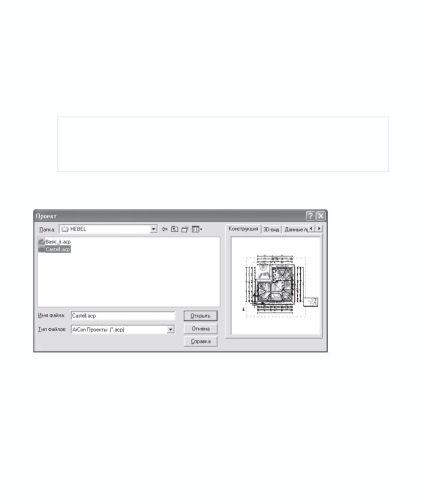
dar planul de construcție reprezintă partea principală a oricărui proiect dezvoltat în program. În ciuda faptului că planul de construcție nu are propriul tip de fișier acceptat, este foarte important în program.
o parte constructiva cu reprezentarea lui tridimensională este tocmai esența proiectului Arcon, și luând în considerare faptul că construcția și editarea o reprezentare tridimensională într-o măsură mai mare, în funcție de planul, mai degrabă decât un plan de reprezentare tridimensională, se poate afirma cu certitudine că planul de construcție este documentul principal sistem.
Având în vedere că vizualizarea tridimensională a proiectului și a planului grafic al clădirii, deși sunt afișate în diferite ferestre ale programului, dar nu au propriile tipuri de fișiere, sistemul ArCon poate fi numit doar un sistem multi-document cu o întindere. Este mai corect să presupunem că suportă pur și simplu o interfață cu mai multe ferestre.
Înainte de a începe să explorez modalități de a crea un nou proiect, voi spune câteva cuvinte despre cum să deschidem un proiect existent. Pentru a face acest lucru, utilizați comanda Fișier → Deschidere, care poate fi duplicat printr-o comandă rapidă de la tastatură
Ctrl + O. Ca rezultat, apare fereastra Project (Figura 3.1), asemănătoare ferestrei obișnuite pentru deschiderea unui fișier.
Fig. 3.1. Fereastra pentru deschiderea unui proiect creat anterior
• Fila Design conține o reprezentare grafică redusă a planului proiectului, fișierul acestuia fiind evidențiat în lista din stânga (a se vedea Figura 3.1).
• Fila vizualizare 3D prezintă un model 3D al clădirii construite (Figura 3.2).
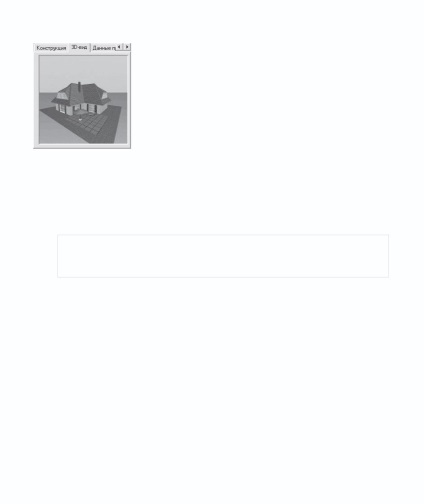
Fig. 3.2. Vedere 3D a ferestrei proiectului
• fila Date de proiect conține informații despre proiect (dezvoltatori, data creării, etc.);
Pentru a deschide un proiect, trebuie să găsiți și să selectați fișierul acestuia, apoi să faceți clic pe Deschidere sau dublu clic pe fișierul proiect din lista de fișiere din dosarul curent. Puteți încerca să descărcați proiectul Castell.acp,
furnizat ca exemplu cu programul. Acesta este localizat în directorul ArCon \ Projekte \ HEBEL \. Acest proiect a fost deja folosit în mod repetat ca exemplu ilustrativ în primele două capitole.
Dacă un proiect a fost deja deschis în sistem, programul vă va solicita dacă trebuie să salvați modificările în acesta și apoi să îl închideți automat.
model puteți adăuga, șterge și edita principalele obiecte din interior și exterior.
Puteți vizualiza vizualizarea 3D a proiectului creat în două moduri.
rotiți-l, muta și edita individuale obiecte de interior, pentru a regla de iluminat, și așa mai departe. n. În acest mod, bara de instrumente devine butoanele disponibile pentru a controla obiecte, texturi, prezentarea scene tridimensionale, imagistica și așa mai departe. Scena tridimensională este redată în aceeași fereastră în care să Acesta a fost un plan bidimensional al clădirii (Figura 3.3). Permiteți-mi să vă reamintesc că trecerea la modul de proiectare prin utilizarea de design butonul Mode de pe bara de instrumente orizontală sau F12 tastă funcțională. Puteți crea mai multe ferestre pentru reprezentarea 3D a proiectului dvs. din diferite puncte de vedere. Pentru aceasta, utilizați comanda Fereastră → Vizualizare nouă. În toate ferestrele create în acest fel, proiectul va fi în modul de proiectare, schimbând oricare dintre obiectele proiectului,
plasarea sau texturile sale vor fi afișate imediat în toate celelalte ferestre. Dacă te întorci la
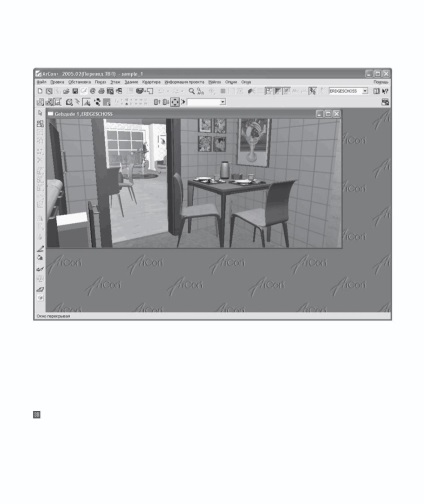
nu vor fi închise ferestre suplimentare de vizualizare, dar în toate ferestrele simultan proiectul va intra în modul de proiectare.
Fig. 3.3. Reprezentarea 3D a proiectului în modul de proiectare
care afișează o vedere tridimensională a proiectului (Figura 3.4). Această fereastră este întotdeauna în partea de sus a ferestrei planului clădirii și se poate mișca liber chiar dincolo de fereastra principală a programului, cu toate acestea nu o puteți edita în ea,
Articole similare
Trimiteți-le prietenilor: